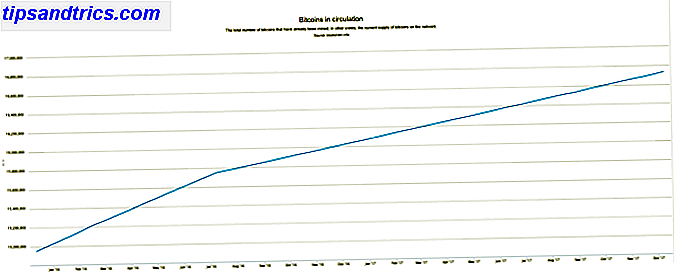Google Keep er et godt verktøy for prosjektledelse Slik bruker du Google Keep for enkel prosjektstyring Slik bruker du Google Keep for enkel prosjektledelse Leter du etter et grunnleggende, intuitivt og tverrplattform prosjektstyringsverktøy? Vi viser deg hvordan du bruker Google Keep for enkle prosjekter. Les mer, for å holde faner på dine reiseplaner Hvordan bruke Google Hold å organisere dine reiseplaner Slik bruker du Google Hold å organisere dine reiseplaner Gi Google Prøv å planlegge din neste tur. Den enkle Google-appen har kjempefint notatboksfunksjoner som bidrar til å holde alle dine reisedata organisert på ett sted. Les mer, og for å lagre raske talememoer Hvorfor du bør bruke Google Keep for Voice Notes Hvorfor du bør bruke Google Keep for Voice Notes De fleste notatprogrammer støtter talememoer som en måte å diktere notater på, men det er en god grunn til at du burde foretrekker å bruke Google Keep. Les mer . I kjernen er det en super enkel app som kan tilpasses for en rekke bruksområder. Men i sin enkleste form er Google Keep flott for å lage lister.
For det første, hva er Google Keep? Googles multiplattform notatopptak gjør det enkelt å lagre tekst-, tale- og fotobilder på telefonen eller datamaskinen. Den har en rekke organisasjons- og delingsfunksjoner, har noen imponerende OCR-funksjoner. 10 Kreative måter å bruke Google Hold hver dag 10 kreative måter å bruke Google på, hver dag. Google Keep er en enkel notatbar app. Men dens enkelhet gjemmer sin nytte. Her er ti tips og ideer til å bruke Google Keep for de små hverdagen i livet. Les mer, og utnytter plassbevisstheten. På et øyeblikk ser det ut som en digitalisert versjon av post-it notater.
For å se en kort introduksjon til appen, sjekk ut videoen nedenfor:
Så hvorfor bruke Google Keep til listen din? Her er noen grunner.
1. Det er Super enkelt å lage sjekklister
Når det gjelder å lage lister i Google Keep, er det enklest å gjøre dette ved å lage en sjekkliste. Når du oppretter et nytt notat, må du sørge for det ved å trykke på sjekkliste-knappen.

Dette vil sette inn en avkrysningsboks i listen din, og når du legger til flere elementer i listen, vises flere avkrysningsboksene.
Hvis du har begynt å lage en liste og innse etter at du vil legge til boksene, velger du teksten, klikker på Mer- knappen (tre prikker) og klikker på Vis avmerkingsbokser .

Tross alt, mens du oppretter lister, kan det være super tilfredsstillende, det er ikke så nær like tilfredsstillende som når du kommer til å sjekke varer du har fullført av listen.
Du kan også omorganisere elementer på sjekklisten din, og når du sjekker elementene av, kan de fortsatt vises slik at du kan holde styr på fremdriften din.
2. Lag sjekklister fra hjemmeskjermen
Du kan få widgets for både Android og iOS, noe som gir deg rask tilgang til å lage lister på Keep. Android-brukere kan legge til en widget på deres startskjerm som gjør det enkelt å lage en ny sjekkliste. IOS-brukere kan legge til en lignende widget i kategorien Today, som er tilgjengelig fra telefonens låseskjerm og varslingssenter.

3. Du kan holde lister organisert
Hvis du ikke bruker Google Keeps organisasjonsfunksjoner, kan lister raskt bli et uheldig rot. Heldigvis er disse funksjonene overraskende robuste. Ved første øyekast kan du kanskje ikke innse at disse funksjonene eksisterer.
Fargekoding - Du kan fargekode listen din (du må bare legge merke til fargekodingsordningen) rett innenfor Keep. Fargekoding lister betyr at hele bakgrunnen til notatet ditt vil skifte til den fargen. Dette er ekstremt nyttig når du ser på listen over notater, slik at du kan se kategoriene på et øyeblikk.

Etiketter - Du kan merke lister dine ved hjelp av Google Keep's Labels-funksjonen. Du kan deretter filtrere notatene dine for å vise bare de som er merket på en bestemt måte. Disse etikettene kan vises i menyen på venstre side av skjermen. Hvis du vil legge til etiketter i et notat, åpner du notatet, klikker på Mer- knappen og velger Legg til etikett .

Google oppfordrer deg til å bruke symbolet hashtag (#) for å organisere etikettene dine. Dette er greit hvis du vil klikke på etiketter, men det er ikke veldig nyttig hvis du egentlig vil foreta et søk. 4 Google Keep Tips og triks for bedre notater, lister og to-doser 4 Google Keep Tips og triks for bedre notater, Lister og til-doser Les mer. I stedet velger du et bokstav for å prefikse etikettene dine med en "q" i stedet. For eksempel, bruk ikke #MakeUseOf. I stedet bruker du "qMakeUseOf." På denne måten vil søkeresultatene være relevante, og vil ikke bli oversvømt med notater som ikke er inkludert under etiketten.
Arkivering - Hvis listen over lister blir altfor lang, og du må gjøre noen vårrengjøring i Google Keep, i stedet for å slette dem, hvorfor ikke arkivere dem. Dette holder Google Keep-notatene ryddige, men beholder også en oversikt over notatene dine. (Og selvfølgelig hvis du har merket lister, kan du enkelt søke i arkiverte notater.)
4. Det er integrert med Google
Hvis du er fan av Google-produkter, passer Google Keep rett inn med dem. Du trenger ikke å opprette en ny konto for å bruke tjenesten - bare logg inn med Google-legitimasjonene dine. Du kan også kopiere Google Keep-lister til Google Dokumenter. Klikk på Mer- knappen og velg Kopier til Google Dok . Dessverre er sjekklisten konvertert til en punktliste, men i det minste opprettholder den sitt hierarki.
5. Det tilbyr sømløse Cross-Platform Apps
Fordi Google Keep er multi-plattform, betyr det at alle kan bruke det sømløst på tvers av enheter. Google Keep er tilgjengelig som en gratis app for iOS, Android, Chrome og som en Chrome-utvidelse. Og hvis du ikke er fan av Chrome, kan du bruke Keep i en hvilken som helst nettleser.

Multi-plattform tilgang er noe vi nå forventer fra favorittappene våre. Med Google Keeps samarbeidsfunksjoner er det viktig at brukerne får tilgang til tjenesten på de mest populære plattformene. Google Keeps tilgang til flere plattformer er spesielt sømløs fordi grensesnittet og opplevelsen (med unntak av noen funksjoner) er nesten identisk på alle enheter.
6. Du kan samarbeide med andre
Google Keep er en god app som du kan bruke, men delings- og samarbeidsfunksjonene gjør det til et godt alternativ for de som leter etter en måte å dele lister, notater og mer med familie, venner eller kolleger med. Og på grunn av det sømløse brukergrensesnittet på flere plattformer, er det enkelt å få alle om bord ved hjelp av Google Keep. På grunn av sin enkelhet er dette spesielt nyttig for bruk av det med familiemedlemmer som er teknofobiske.
Samarbeidsfunksjonene er også svært enkle. Du kan invitere "samarbeidspartnere" til individuelle notater. Bare åpne et notat, klikk profilikonet, og skriv inn personens e-postadresse.

Du kan bruke dette til å dele dagligvare lister, prep lister for reise eller en oppgaveliste for et enkelt prosjekt.
Det ville være nyttig hvis Google gjorde det mulig å dele notater basert på etikett eller fargekoding fordi det som er, delingsfunksjonen er noe barebones.
7. La Google Keep minne deg mens du handler
Google Keep inneholder ikke bare påminnelser basert på en bestemt dato og klokkeslett, men kan til og med minne deg om en bestemt liste på et bestemt sted.
Når du legger til en påminnelse i notatet ditt ved å klikke eller trykke på håndikonet og klikke på Velg sted . Du kan da enten tillate at nettleseren eller telefonen din oppdager posisjonen din eller angir en bestemt adresse.

Denne funksjonen er spesielt nyttig når du er på vei til matbutikken og vil sørge for at du husker å holde fast i handlelisten din 7 Tips for å ta bedre notater i Google Keep for Android 7 tips for å ta bedre notater i Google Keep for Android Hvis du bruker Google Keep for Android, vil disse tipsene gjøre din opplevelse mye bedre. Les mer .
Hva er dine favoritt tips for tips om Google Keep-tips? Gi oss beskjed i kommentarene.